Dell 3333dn: Сканирование с передачей по адресу FTP
Сканирование с передачей по адресу FTP: Dell 3333dn
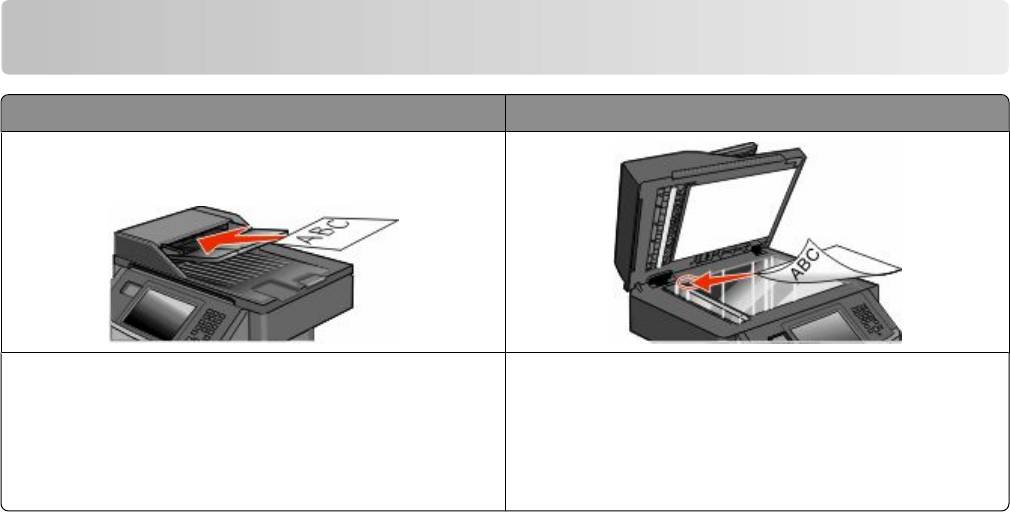
Сканирование с передачей по адресу FTP
УАПД Стекло экспонирования сканера
При работе с многостраничными документами
Для отдельных страниц, документов небольшого
рекомендуется использовать УАПД.
формата (например, почтовых открыток или
фотографий), прозрачных пленок или документов
на тонкой бумаге (например, вырезки из журналов)
рекомендуется использовать стекло экспониро-
вания сканера.
Предусмотрено сканирование документов с непосредственной передачей их на сервер FTP. В рамках
одной операции на сервер можно передать только один адрес FTP.
После настройки адреса FTP специалистом по обслуживанию системы этот адрес становится
доступным в виде номера кода быстрого доступа или попадает в список профилей, открываемый с
помощью значка "Отложенные задания". В качестве адреса FTP может выступать другой принтер,
поддерживающий стандарт PostScript: например, можно отсканировать цветной документ и
передать его на цветной принтер. Передача документа на сервер FTP аналогична передаче факса.
Отличие заключается в том, что информация передается по сети, а не по телефонной линии.
Сканирование с передачей по адресу FTP
Сканирование с передачей по адресу FTP с использованием
клавиатуры
1 Загрузите исходный документ лицевой стороной вверх, короткой стороной вперед в устройство
автоматической подачи или лицевой стороной вниз на стекло экспонирования сканера.
Примечание. Не загружайте открытки, фотографии, небольшие документы, прозрачные пленки,
фотобумагу или тонкие листы (например, вырезки из журналов) в устройство автоматической
подачи. Помещайте такие оригиналы на стекло экспонирования сканера.
2 При загрузке документа в устройство автоматической подачи отрегулируйте положение
направляющих для бумаги.
3 На начальном экране нажмите FTP.
4 Введите адрес FTP.
5 Нажмите кнопку Передать по факсу.
Сканирование с передачей по адресу FTP
162
Сканирование на адрес FTP с использованием кода быстрого
доступа
1 Загрузите исходный документ лицевой стороной вверх, короткой стороной вперед в устройство
автоматической подачи или лицевой стороной вниз на стекло экспонирования сканера.
Примечание. Не загружайте открытки, фотографии, небольшие документы, прозрачные пленки,
фотобумагу или тонкие листы (например, вырезки из журналов) в устройство автоматической
подачи. Помещайте такие оригиналы на стекло экспонирования сканера.
2 При загрузке документа в устройство автоматической подачи отрегулируйте положение
направляющих для бумаги.
3 Нажмите #, а затем введите код быстрого доступа к FTP.
4 Нажмите кнопку Передать по факсу.
Сканирование с передачей по FTP с использованием адресной
книги
1 Загрузите оригинал документа лицевой стороной вверх, короткой стороной вперед в УАПД или
лицевой стороной вниз на стекло экспонирования сканера.
Примечание. Не загружайте в УАПД почтовые открытки, фотокарточки, документы небольшого
формата, прозрачные пленки, фотобумагу и документы на тонкой бумаге (например, вырезки из
журналов). Помещайте такие оригиналы на стекло экспонирования сканера.
2 При загрузке документа в УАПД отрегулируйте положение направляющих для бумаги.
3 При отображении начального экрана нажмите пункт FTP.
4 Нажмите Поиск в адресной книге.
5 Введите нужное имя или его часть, затем нажмите Поиск.
6 Нажмите имя, которое требуется добавить в поле "Кому:".
7 Нажмите Передать.
Сканирование с передачей по адресу FTP
163

Создание кодов быстрого доступа
Вместо того, чтобы каждый раз при передаче документа на сервер FTP набирать на клавиатуре
полный адрес FTP, можно создать постоянный адрес назначения FTP и присвоить ему номер кода
быстрого доступа. Существует два метода создания номеров кодов быстрого доступа: с помощью
компьютера или с использованием сенсорного экрана принтера.
Создание кода быстрого выбора FTP с использованием
встроенного веб-сервера
1 В поле адреса в обозревателе введите IP-адрес принтера.
Примечание. Если IP-адрес принтера неизвестен, распечатайте страницу настроек сети и в
разделе TCP/IP найдите IP-адрес принтера.
2 Выберите Настройка.
3 В разделе "Другие параметры" выберите Управление кодами быстрого доступа.
Примечание. Может потребоваться ввести пароль. При отсутствии идентификатора
пользователя и пароля следует получить их у сотрудника, отвечающего за обслуживание
системы.
4 Выберите Настройка кодов быстрого доступа для FTP.
5 Введите соответствующие данные в полях.
6 Введите код быстрого доступа.
7 Нажмите кнопку Добавить.
Создание кода быстрого доступа для FTP с помощью сенсорного
экрана
1 На начальном экране нажмите FTP.
2 Введите адрес узла FTP.
3 Нажмите Сохранение в виде кода быстрого доступа.
4 Введите номер для кода быстрого доступа.
5 Нажмите Ввод.
6 Проверьте правильность ввода имени и кода быстрого доступа, а затем нажмите OK. Если имя
или код введены неправильно, нажмите Отмена, а затем повторно введите необходимые данные.
Если ввести код, который уже используется, появится запрос на выбор другого кода.
7 Нажмите Передать, чтобы начать сканирование, а затем нажмите для возврата на начальный
экран.
Сканирование с передачей по адресу FTP
164
Сведения о параметрах FTP
Размер оригинала
Эта функция открывает экран для выбора формата копируемых документов.
• Нажмите кнопку "Формат бумаги", чтобы выбрать формат для функции "Исходный формат".
Отображается экран FTP с новыми значениями параметров.
• Если для параметра "Размер оригинала" установлено значение "Смешанные Letter/Legal", можно
скопировать оригинал документа, страницы которого имеют разный формат.
• Если для параметра "Размер оригинала" установлено значение "Автораспознавание формата",
сканер автоматически определит формат оригинала документа.
Двусторонняя печать
Данная функция задает для принтера режим одностороннего или двустороннего (отпечатанного на
обеих сторонах листа) оригинала документа. Это позволяет сканеру определить сканируемые
страницы для включения в документ.
Ориентация
Данная функция определяет, является ли ориентация оригинала документа книжной или альбомной,
а затем изменяет параметры функций "Стороны" и "Прошивка" в соответствии с ориентацией
оригинала документа.
Прошивка
Позволяет определить расположение переплета исходного документа по длинной или короткой
стороне.
Разрешение
Этот параметр позволяет регулировать качество выходного файла. Увеличение разрешения
изображения приводит к увеличению размера файла и длительности сканирования оригинала
документа. При уменьшении разрешения изображения размер файла уменьшается.
Передать как
С помощью этого параметра задается формат вывода отсканированного изображения (PDF, TIFF,
JPEG или XPS).
• PDF - создание одного файла с несколькими страницами, который можно просмотреть в
программе Adobe Reader. Корпорацией Adobe предусмотрена возможность бесплатной загрузки
Adobe Reader с веб-сайта www.adobe.com.
• Защищенный PDF - создание зашифрованного файла PDF для защиты содержимого файла от
несанкционированного доступа
Сканирование с передачей по адресу FTP
165
• TIFF - создание нескольких файлов или одного файла. Если в меню "Настройка" встроенного веб-
сервера отключить параметр "Многостраничный TIFF", тогда каждая страница в формате TIFF
будет сохраняться в отдельный файл. Размер файла, как правило, больше, чем в формате JPEG.
• JPEG - создание и прикрепление отдельного файла для каждой страницы оригинала документа,
которые можно просмотреть с помощью большинства веб-обозревателей или графических
программ
• XPS - создание одного файла XPS с несколькими страницами, который можно просмотреть в
программе просмотра на базе обозревателя Internet Explorer или платформы .NET Framework, или
загрузив его в автономную программу просмотра стороннего производителя
Содержимое
Данная функция определяет тип исходного документа. Можно выбрать тип "Текст", "Текст/Фото"
или "Фото". При выборе любого типа можно включить или отключить функцию "Цветной". Значения
функции "Содержимое" влияют на качество и размер FTP-файла.
• Текст — подчеркивается четкость и черный цвет текста по сравнению с белым фоном.
• Текст/Фото — применяется для оригиналов документов с текстом и графикой или
иллюстрациями.
• Фотографии — сообщает сканеру о необходимости тщательной обработки графики и
изображений. При выборе данного параметра увеличивается время сканирования, но улучшается
цветопередача исходного документа. При этом увеличивается объем сохраняемой информации.
• Цветной — устанавливает тип сканирования и выходного FTP-файла. Цветные документы могут
быть отсканированы и переданы на узел FTP, на компьютер, по адресу электронной почты или
на принтер.
Дополнительные параметры
При нажатии этой кнопки отображается экран, в котором можно изменить следующие параметры:
• Дополнительные параметры обработки изображений - настройка параметров "Удаление фона",
"Контраст" и "Зеркальное отображение" перед сканированием документа
• Пользовательское задание (Построение задания) - объединение нескольких заданий
сканирования в одно задание
• Журнал передачи - печать журнала передачи или журнала ошибок передачи
• Предварительный просмотр сканирования - отображение первой страницы изображения
перед добавлением его в файл FTP. По завершении сканирования первой страницы сканирование
приостанавливается и отображается экран предварительного просмотра изображения.
• Очистка краев - устранение смазывания или данных вокруг кромок документа. Можно исключить
одинаковую область со всех краев бумаги или выбрать определенную кромку. С помощью
команды "Очистка краев" удаляются все данные внутри выбранной области сканированного
изображения.
• Плотность - настройка значения, определяющего насколько светлыми или темными должны
быть сканированные документы при выводе.
Сканирование с передачей по адресу FTP
166
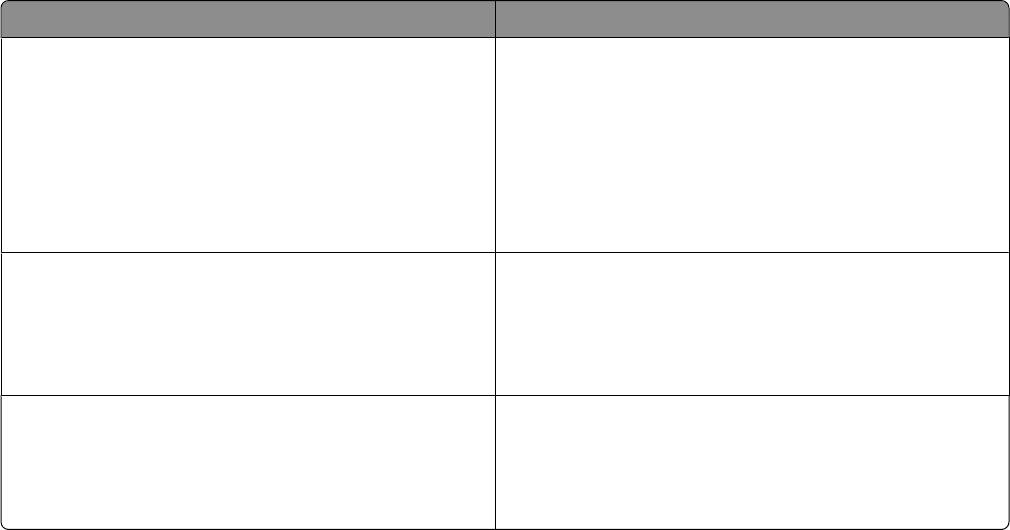
Улучшение качества документов для передачи по
FTP
Вопрос Совет
В каких случаях рекомендуется использовать
• Передавать документ на узел FTP с использо-
режим "Текст"?
ванием режима "Текст" следует в тех случаях,
когда важно сохранить текстовое содержимое
документа, а сохранность изображений не важна.
• Режим "Текст" рекомендуется для передачи по
факсу квитанций, копий документов и
документов, содержащих только текст или
штриховую графику.
В каких случаях рекомендуется использовать
• Режим "Текст/Фото" используется для передачи
режим "Текст/Фото"?
на узел FTP документа, содержащего текст и
графику.
• Режим "Текст/Фото" рекомендуется для
журнальных статей, деловой графики и брошюр.
В каких случаях рекомендуется использовать
Режим "Фото" следует использовать в тех случаях,
режим "Фото"?
когда оригиналы документов состоят, главным
образом, из фотографий, распечатанных на
лазерном принтере и фотографий из журналов или
газет.
Сканирование с передачей по адресу FTP
167
Оглавление
- Руководство пользователя
- Содержание
- Информация по технике безопасности
- Информация о принтере
- Дополнительная настройка принтера
- Уменьшение неблагоприятного воздействия принтера на окружающую среду
- Загрузка бумаги и специальных материалов для печати
- Инструкции по работе с бумагой и специальными материалами для печати
- Обзор программного обеспечения
- Выполняется печать
- Копирование
- Передача по электронной почте
- Работа с факсом
- Сканирование с передачей по адресу FTP
- Сканирование на компьютер или флэш- накопитель
- Общие сведения о меню принтера
- Обслуживание принтера
- Административная поддержка
- Устранение замятий
- Поиск и устранение неисправностей
- Приложение
- Указатель






